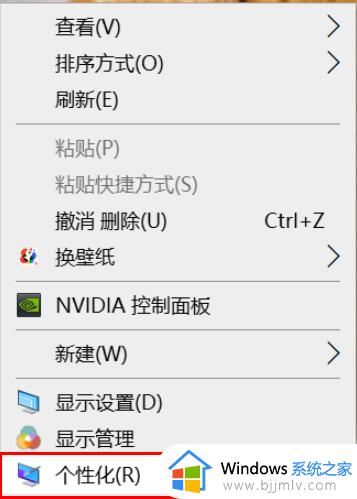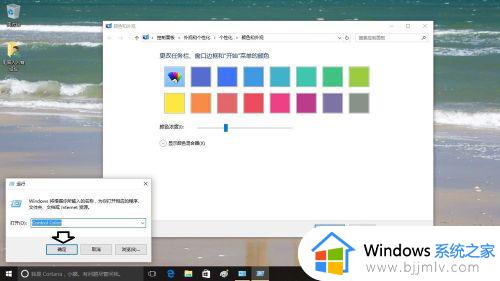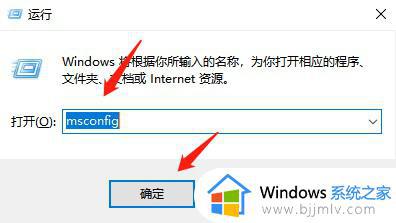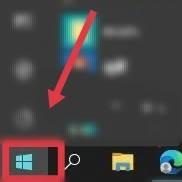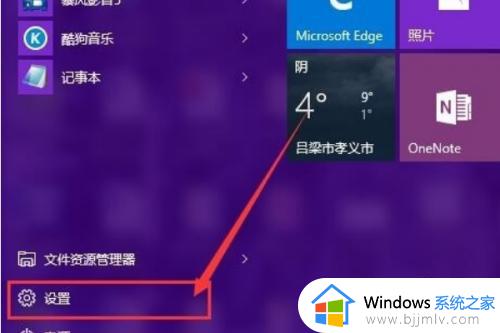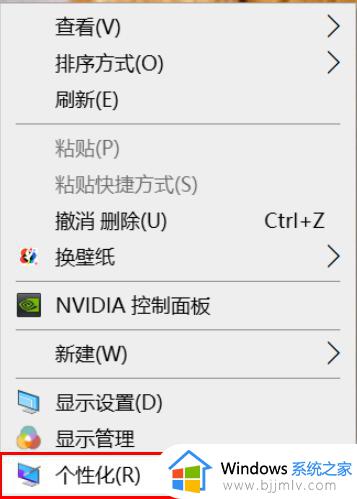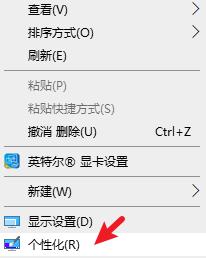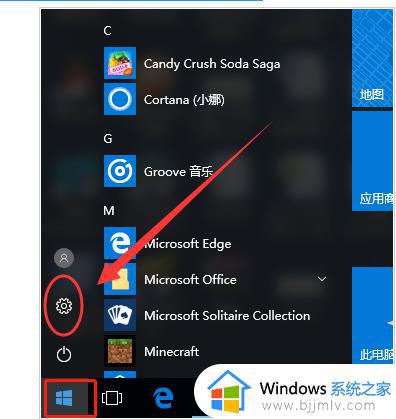win10文件夹背景黑色怎么改白色 win10文件夹背景颜色变黑了如何解决
更新时间:2024-01-18 14:46:29作者:qiaoyun
最近有部分win10系统用户在打开文件夹的时候,遇到了这样一个情况,就是文件夹背景变成黑色了,看着很不舒服,那么要怎么将文件夹背景黑色怎么改白色呢?其实操作方法也不会难,有一样需求的用户们可以跟着小编一起来看看win10文件夹背景颜色变黑了的详细解决方法。
具体操作如下:
1. 【右键】点击本地磁盘(C:),在打开的菜单项中,选择【属性】;
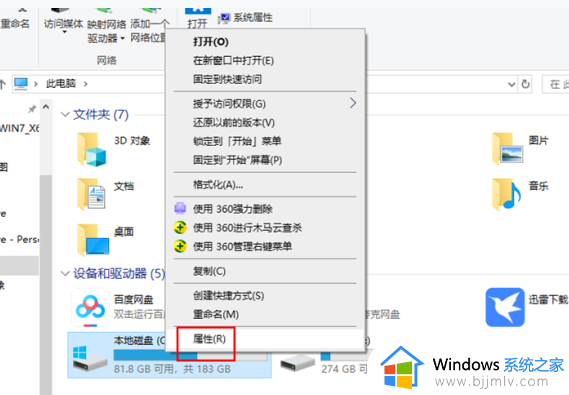
2. 本地磁盘(C:) 属性窗口,点击【磁盘清理】;
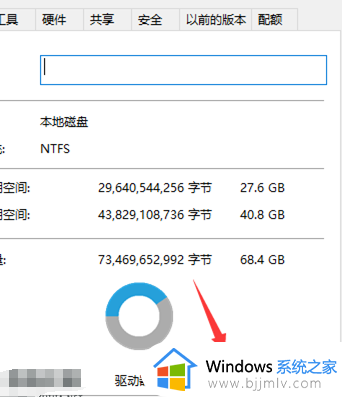
3. 要删除的文件下,确认已经勾选了【缩略图】,然后点击【确定】。
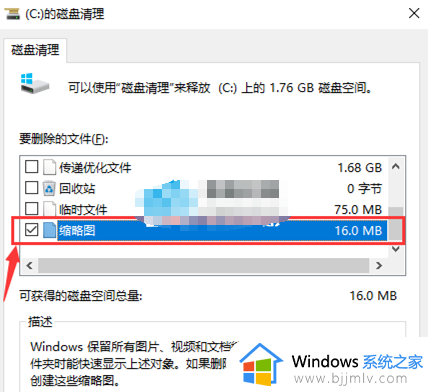
如果还有问题,可以尝试重启Windows 资源管理器:
1. 任务栏上点击【右键】,在打开的菜单项中,选择【任务管理器】;
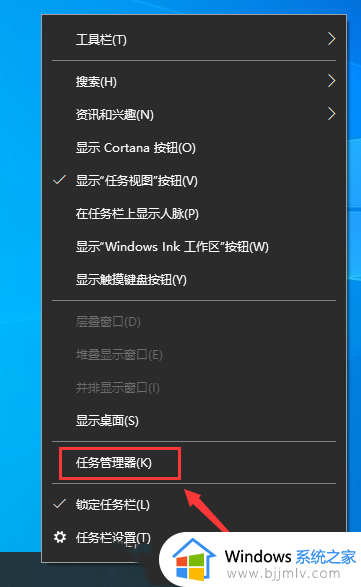
2. 任务管理器窗口,找到并选择【Windows 资源管理器】,然后点击【右键】,在打开的菜单项中,选择【重新启动】。
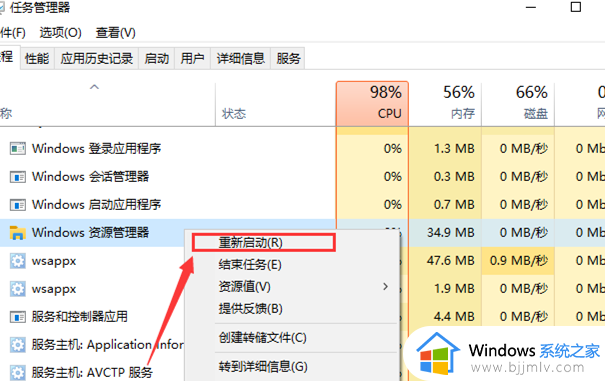
上述给大家介绍的就是win10文件夹背景黑色怎么改白色的详细内容,有需要的用户们可以参考上面的方法步骤来进行解决,希望帮助到大家。